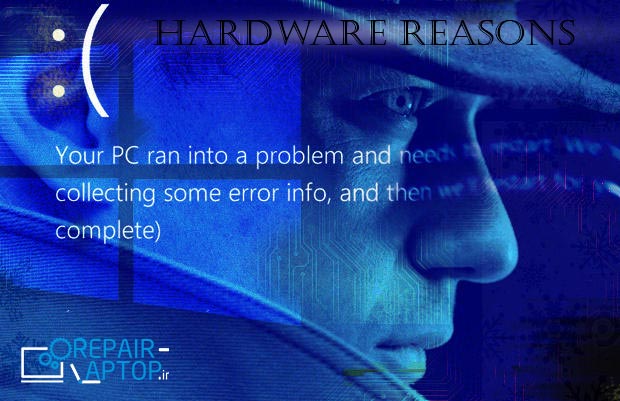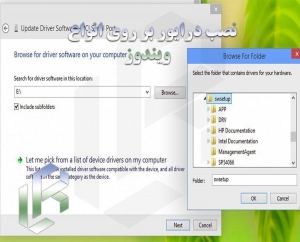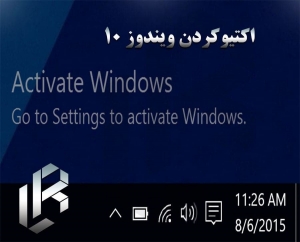توجه داشته باشید
روش رفع مشکل بلو اسکرین BSOD
سلام با مقاله ای دیگر از تیم آرسده در خدمت شما هستیم . در مقاله طریقه ی رفع مشکل بلو اسکرین BSOD میخواهیم راجبه مشکل بلواسکرین برای شما طالبی را ارائه دهیم . از شما خواهشمندیم تا انتهای مقاله با ما همراه باشید .
یکی از بزرگترین مشکلاتی که در هنگام کار با سیستم های کامپیوتری کاربران را با دردسر مواجه میکند ، صفحه ی ارور آبی رنگی است که در اصطلاح به آن Blue Screen Of Dead گفته می شود . بلو اسکرین یا صفحه ی مرگ مشکلی عامیانه است و معمولا اکثر افرادی که با سیستمهای کامپیوتری سروکار دارند با آن مواجه شده اند . این مشکل زمانی رخ می دهد که یکی از قطعات سخت افزاری مربوطه ی سیستم ، فعالیت خود را درست انجام ندهد و یا اینکه از نظر نرم افزاری مشکلی وجود داشته باشد که کاربر از آن اطلاعی نداشته و همچنان با سیستم خود مدارا میکند و به کار خود به صورت دست و پا شکسته ادامه می دهد ، در این هنگام سیستم برای جلوگیری از خرابی قطعات دیگر و بوجود آمدن مشکلی جدید ، به طور کلی تمام فعالیت های در حال پردازش بر روی سیستم را قطع میکند و دستگاه ری استارت می شود و شما مجبور می شوید که دوباره فعالیت های خود را از سر گیرید . توجه داشته باشید که این مشکل نشانگر وجود ایرادی بر روی دستگاه شما می باشد و باید به فکر رفع مشکل باشید ، در غیر این صورت باید خود را برای مشکل جدی تری آماده کنید . در ادامه مقاله طریقه ی رفع مشکل بلو اسکرین BSOD میخواهیم با مشکلات سخت افزاری و نرم افزاری که سبب بروز بلو اسکرین میشوند آشنا شویم .
دلایل نرم افزاری که سبب بروز مشکل بلو اسکرین می شوند
۱ _ درایور ها
یکی از بزرگترین علت هایی است که سبب بروز بلواسکرین می شوند . همانطور که می دانید ، درایورها ، اطلاعات قطعات سخت افزاری هستند که توسط شرکت های تولید کننده قطعات کامپیوتری جمع آوری شده و در اختیار کاربران قرار داده شده است . کاربران هم می توانند از CD یا DVD که در اختیار آنها قرار داده شده است برای نصب درایور ها استفاده کنند و یا اینکه درایور های مورد نظر را از سایت شرکت سازنده دستگاه (ایسوس ، لنوو و … )دانلود کرده و از آنها استفاده کنند . برای کسب اطلاعات بیشتر از درایور ها و انواع آن می توانید به این لینک مراجعه کنید .
در این میان بحثی که حائز اهمیت است ، نصب درست درایور ها می باشد . هر قطعه ، برنامه مخصوص به خود را دارد و اگر درایو دیگری بر روی سیستم خود به جای درایور قطعه مورد نظر نصب کنید ، سیستم شما دچار مشکل می شود . باید دقت داشته باشید که چه درایور هایی را بر روی دستگاه خود نصب میکنید چرا که در صورت عدم رعایت ، در هنگام فعالیت با سیستم خود دچار مشکل می شوید . پس زمانی که با این مشکل مواجه شدید ، ابتدا به سراغ قسمت نرم افزاری سیستم رفته و از نظر درایوری سیستم خود را چک کنید و پس از تست کردن سیستم از نظر نرم افزاری به سراغ قسمت سخت افزاری سیستم خود بروید .
۲ _کارت گرافیک
ضعیف بودن کارت گرافیک ، همچنین نصب نبودن صحیح درایور گرافیک هم می تواند به شما ارور بلو پیج بدهد . ممکن است شما بر روی یک سیستمی که گرافیک معمولی دارد ، بخواهید فعالیت های سنگینی انجام دهید که در این صورت گرافیک دستگاه شما کم می آورد و دستگاه به شما ارور صفحه مرگ را نشان می دهد و اگر که به همین روال ادامه دهید ممکن است گرافیک دستگاه شما بسوزد و مشکل شما چند برابر شود . در مورد نصب صحیح درایور ها به خصوص درایور کارت گرافیک در قسمت قبل به طور واضح توضیح داده شده است و با مطالعه قسمت شماره ی (۱ نرم افزاری) متوجه موضوع می شوید .
پس از اینکه مرحله ی نرم افزاری را چک کردیم و مشکل برطرف نشد به سراغ مرحله سخت افزاری سیستم می رویم . توجه شما را به ادامه مقاله روش رفع مشکل بلو اسکرین BSOD جلب میکنیم .
دلایل سخت افزاری بروز صفحه ی مرگ در کامپیوتر
۱ _ بایوس دستگاه
بایوس قطعه ای سخت افزاری بر روی برد است که برنامه ای روی آن write شده که سیستم توسط این برنامه هماهنگ شده و با فشردن دکمه ی پاور فعالیت خود را آغاز میکند . در واقع روشن شدن دستگاه شما به این قطعه وابسته است . گاهی اوقات برنامه ریزی آی سی بایوس بر هم خورده و دستگاه دچار اختلال می شود . توجه داشته باشید که این ic قابل برنامه ریزی مجدد می باشد و نوعی فرمویر محسوب می شود و شما میتوانید این قطعه را از روی برد جداکرده ، برنامه ی جدیدی بر روی آن رایت کرده و سپس آن را روی برد قرار دهید . برای کسب اطلاعات بیشتر راجبه این قطعه میتوانید به مطلب بایوس چیست مراجعه کنید .
هنگامی که برنامه ریزی این قطعه به هر دلیلی دچار مشکل می شود ، ممکن است با حالت بلوپیج دستگاه خود مواجه شوید . این اتفاق میتواند یکی از دلایل بروز بلوپیج در سیستم شما باشد و بهتر است به آن توجه کنید . در کل میتوان گفت که بلو پیج زمانی رخ می دهد که سیستم حس کند یک قطعه بیش از توان خود درحال انجام فعالیت است و ادامه ی فعالیت آن می تواند سبب بروز مشکلات جدی تری شود . قطعات دیگری از جمله هارد دیسک و رم می توانند سبب بروز بلوپیج در سیستم شما شوند . پس بهتر است به این نکات توجه کرده و ادامه ی مقاله ی طریقه ی رفع مشکل بلو اسکرین BSOD را مطالعه کنید .
۲_ هارد دیسک دستگاه
هارد دیسک یا همان دیسک سخت یک قطعه ای در سیستم کامپیوتری شما است که وظیفه ی ذخیره سازی اطلاعات را بر عهده دارد . در این بین ممکن است که برای شما کاربران سوالی پیش بیاید که اگر وظیفه ی ذخیره سازی اطلاعات در کامپیوتر با هارد دیسک است ، وظیفه ی رم در کامپیوتر یا لپ تاپ چیست ؟؟؟ در جواب این سوال باید بگوییم که رم وظیفه ی ذخیره سازی اطلاعات در کوتاه مدت را دارد و تمامی فعالیت های یک نرم افزار را از ابتدای شروع آن نرم افزار تا زمانی که شما میخواهید آن نرم افزار را ببندید بر عهده دارد و با خاموش کردن سیستم ، اطلاعات رم از بین رفته و برای استفاده ی دوباره آماده میشود ، ولی هارد دیسک حافظه ی بلند مدت یک سیستم است و زمانی که اطلاعاتی بر روی آن قرار گرفت ، به طور معمول تا زمانی که شما آن اطلاعات را از روی هارد پاک نکنید ، از بین نمیرود و باقی میماند .
برای کسب اطلاعات بیشتر در مورد هارد دیسک و انواع آن میتوانید به لینک تعمیر هارد مراجعه کنید .
اگر در مورد هارد دیسک ها اطلاعاتی دارید ، متوجه حساسیت های این ابزار ذخیره سازی اطلاعات هستید و یا اگر در مورد این ابزار ها مطالعه ای انجام دهید ، می بینید که حساسیت های این ابزار ها بسیار بالاست و با بروز کوچکترین مشکلی ممکن است اطلاعات درون آن از بین برود و یا اینکه هارد دیسک از بین برود . خرابی هارد دیسک در سیستم ، هرازگاهی خود را با بلوپیج نشان میدهد که این مشکل در هارد دیسک ها بسیار شایع است و در واقع میتوان گفت که ۶۰% مشکلات بلوپیج از هارد دیسک نشات میگیرد . پس بهتر است در صورت بروز این مشکل برای شما ، حتما سراغی از هارد دیسک خود بگیرید و از سلامت این ابزار ذخیره سازی در سیستم خود اطلاعات لازم را کسب کنید .
بلوپیج یا BSOD انواع مختلفی دارد که در ادامه برایتان توضیح خواهیم داد .
انواع بلوپیج یا BSOD
_ DIVIDE_BY_ZERO_ERROR
این ارور زمانی رخ می دهد که یک برنامه ، به سخت افزاری بیش از حد مجاز فشار اورده و دستگاه برای جلوگیری از آسیب دیدن قطعه به طور خودکار تمامی برنامه ها را بسته و Restart می شود .
_ KMODE_EXCEPTION_NOT_HANDLED
زمانی رخ می دهد که درایور یکی از قطعات به درستی نصب نشده باشد و مشکل اجرایی درایور داشته باشد .
_ IRQL_NOT_LESS_OR_EQUAL
زمانی خود را نشان می دهد که یک قطعه خراب باشد و یا حتی اینکه درایور دارای مشکل باشد .
_ REGISTERY-ERROR
زمانی رخ می دهد که رجیستری سیستم دچار مشکل باشد .
_ INACCESSIBLE_BOOT_DEVICE
این ارور مربوط به هارد دیسک است و زمانی رخ می دهد که سیستم نتواند هارد دیسک را خوانده و یا حتی اینکه اطلاعات از روی آن بردارد و بر روی آن بارگزاری کند ..
_ NTFS_FILE_SYSTEM
این ارور هم میتواند به خرابی هارد دیسک اشاره کند ، چراکه گویای مشکل دار بودن فرمت فایل ها است .
تیم آرسده امیدوار است از مقاله روش رفع مشکل بلو اسکرین BSOD نهایت استفاده را برده باشید .